
Maak kopieën van documenten, foto's of geschreven records op de computer helpt de scanner. Het analyseert het object en reproduceert de digitale afbeelding, waarna het gemaakte bestand op de pc is opgeslagen. Veel gebruikers verwerven dergelijke apparatuur voor persoonlijke doeleinden, maar ze hebben vaak moeite met verbindingen. Ons artikel is gericht op het vertellen van de gebruikers zoals in detail hoe u de scanner met de pc aansluit en het configureert om te werken. Laten we ons wenden tot de overweging van dit onderwerp.
Sluit de scanner aan op de computer
Allereerst, vóór de verbinding, moet u uw plaats op de werkruimte selecteren. Houd rekening met de afmetingen, de lengte van de kabel, die komt, en dat u comfortabel kunt produceren scannen. Nadat de apparatuur op zijn plaats is geïnstalleerd, kunt u naar het begin van de verbinding en configuratie gaan. Voorwaardelijk is dit proces verdeeld in twee stappen. We zullen elk op hun beurt analyseren.Stap 1: Voorbereiding en verbinding
Let op de set scanner. Bekijk de gebruiksinstructies, zoek alle benodigde kabels, zorg ervoor dat ze geen externe schade hebben. Bovendien moet het apparaat zelf worden gecontroleerd op scheuren, chips - dit kan erop wijzen dat fysieke schade is toegepast. Als alles in orde is, gaat u verder met de verbinding zelf:
- Schakel de computer of laptop in, wacht tot het besturingssysteem volledig is geladen.
- Installeer het ringsnoer van de scanner in de juiste connector en plaats de stekker in het stopcontact en voer de apparatuur uit.
- Nu zijn de overweldigende meerderheid van printers, MFPS of Scanners verbonden met de computer via USB-USB-B. USB-B-indelingskabelinzetstuk in de connector op de scanner. Zorg dat het geen probleem zal zijn.
- Sluit de tweede kant aan met de USB naar de laptop.
- In het geval van het gebruik van pc zijn er geen verschillen. De enige aanbeveling is de verbinding van de kabel door de poort op het moederbord.



Hierop is het eerste deel van het hele proces voltooid, maar de scanner is nog niet klaar om zijn functies uit te voeren. Zonder chauffeurs kunnen dergelijke apparatuur niet werken. Laten we naar de tweede stap gaan.
Stap 2: Stuurprogramma's installeren
Meestal inbegrepen bij de scanner is er een speciale schijf met alle benodigde stuurprogramma's en software. Zoek tijdens de configuratiecontrole het en gooit u niet af of er een schijf op een computer of laptop is, aangezien een dergelijke methode gemakkelijker is om geschikte bestanden te installeren. Niet alle bedrijven gebruiken nu de CD en in moderne computers die het minder vaak voorkomt voor de ingebouwde drive. In dit geval raden we u aan ons artikel te bekijken om stuurprogramma's voor de printer te installeren. Het principe is niet anders, dus u hoeft alleen een geschikte manier te kiezen en de instructies te volgen.
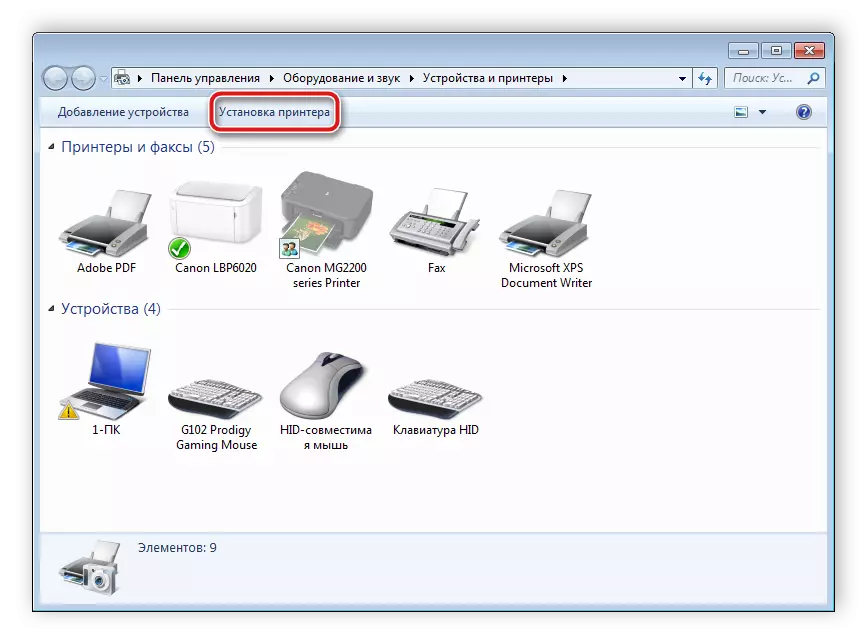
Lees verder:
Printerstuurprogramma's installeren
Universele bestuurder voor Canon-printers
Werk met scanner
Hierboven beschouwden we de twee stappen van de verbinding en instellingen in detail, nu kunt u met de apparatuur werken. Als u eerst een vergelijkbaar apparaat gaat, raden wij u aan om naar ons onderstaande materiaal te verwijzen om vertrouwd te raken met het scanprincipe op de pc.
Zie ook:
Hoe scannen van de printer naar de computer
Scannen naar één PDF-bestand
Het proces zelf wordt uitgevoerd via het ingebouwde tool van het besturingssysteem, software van de ontwikkelaar- of externe software. Special is meestal verschillende tools, waarmee je comfortabeler kunt werken. Voldoen aan de beste vertegenwoordigers als volgt.
Lees verder:
Programma's voor het scannen van documenten
Programma's voor het bewerken van gescande documenten
Hierover komt ons artikel ten einde. We hopen dat ze je heeft geholpen om met het verbinden, tuning en werk met een scanner om te gaan. Zoals je kunt zien, is er hierin niets gecompliceerd, het is alleen belangrijk om achtereenvolgens alle acties uit te voeren en geschikte stuurprogramma's te vinden. We raden u aan om vertrouwd te raken met de onderstaande materialen voor printers of MFP's.
Zie ook:
Een printer aansluiten via Wi-Fi Router
Hoe een printer aan te sluiten op een computer
